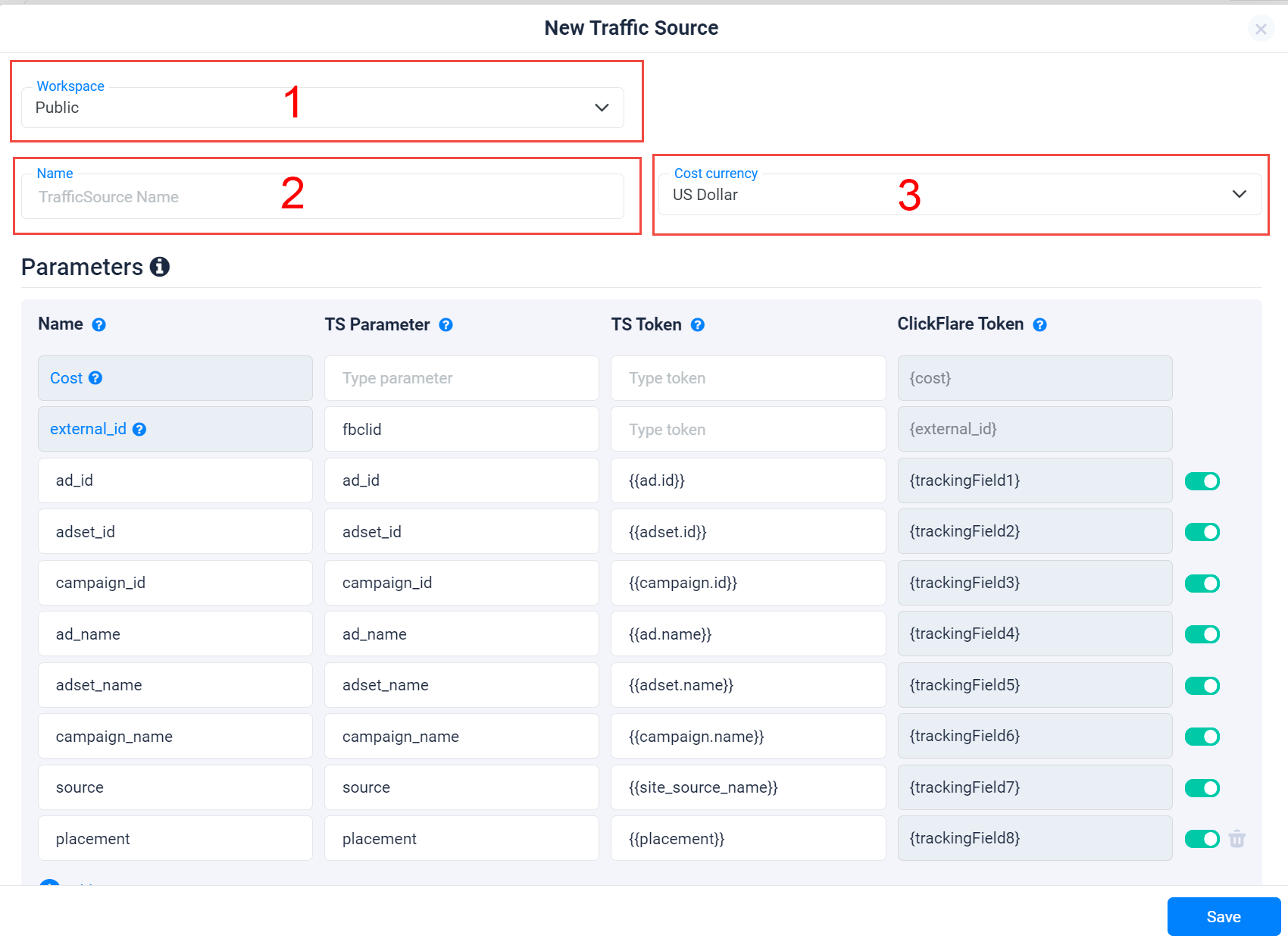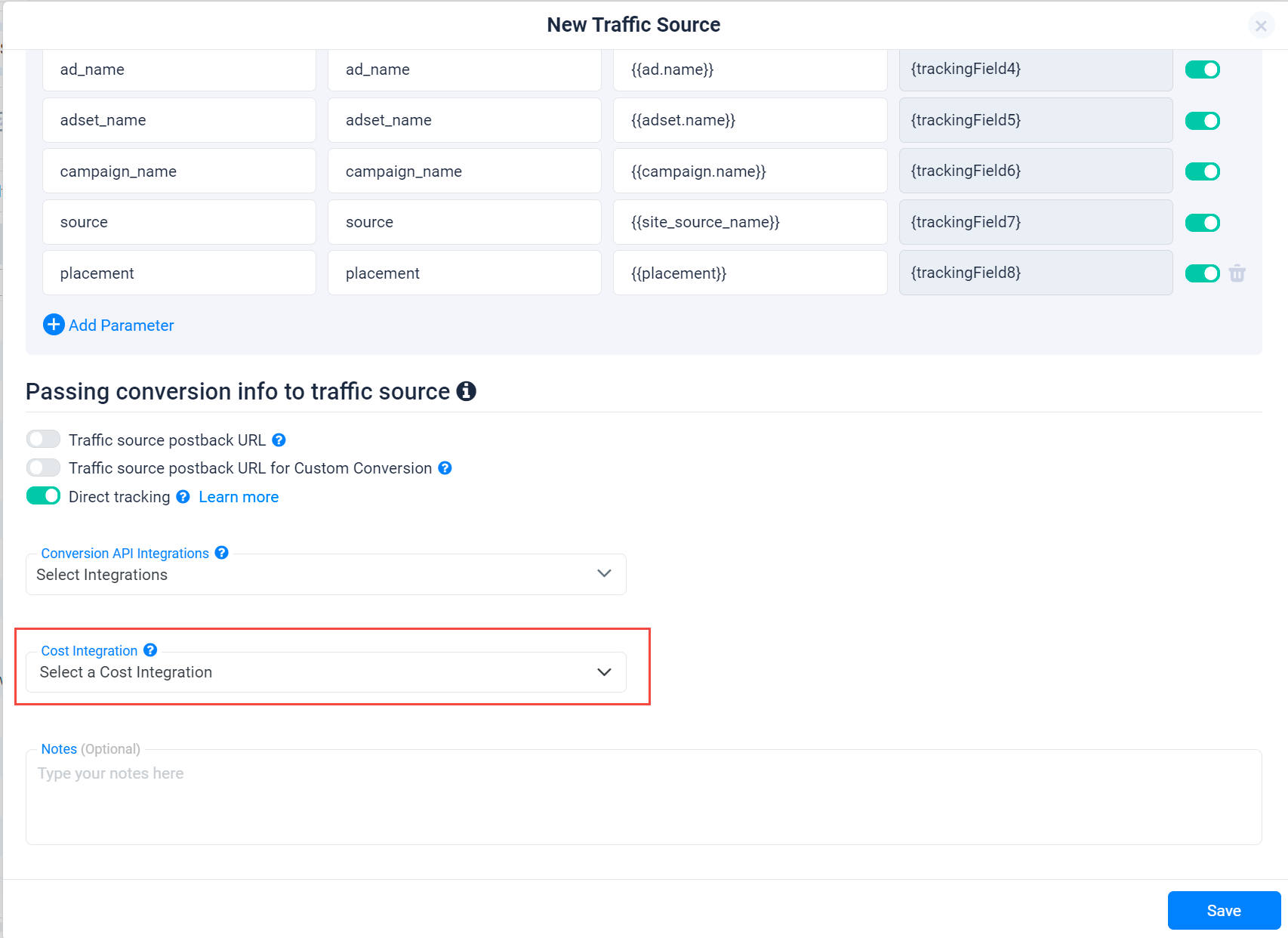Как настроить Cost Tracking Integration в ClickFlare
Facebook интеграция
- Зайдите в ClickFlare и перейдите в настройки, нажав на шестеренку в правом верхнем углу.
- Нажмите на вкладку "Integrations".
- Прокрутите страницу вниз до заголовка "Cost Tracking Integrations".
- Нажмите синюю кнопку "Add Integration".
- В открывшемся окне выберите нужного партнера из списка, в нашем случае это Facebook.
- Введите название, которое будет использоваться для источника трафика в ClickFlare, как "Cost". Затем выберите ваш аккаунт Facebook из выпадающего списка "Facebook Accounts" и нажмите "Sign in with Facebook".
- После успешной авторизации вы будете перенаправлены на страницу подтверждения.
- Подтвердите доступ, затем вернитесь в ClickFlare, где ваш аккаунт Facebook будет выбран в списке.
- Нажмите "Next".
- Вам будет предложен дополнительный список аккаунтов. Выберите все ваши аккаунты и сохраните настройки.
- Далее, нам нужно подготовить Traffic Source для подключение коста.
- Переходим во вкладку Traffic Source в вертикальном меню слева на экране в ClickFlare
- Нажимаем кнопку "New"
- В открывшемся окне находим поле ввода и пишем - Facebook
- Далее жмем по первой картинке Facebook
- Вам откроется еще 1 окно в котором будет доступно 1 - Рабочая область* ; 2 - Название источника** ; 3 - Валюта***
- После того как вы сделали выше настройку, нужно покрутить это окно в самый низ и найти Cost Integration и нажав на него из списка выбрать ранее сохраненное название из шага 5
- Нажимаем кнопку Save

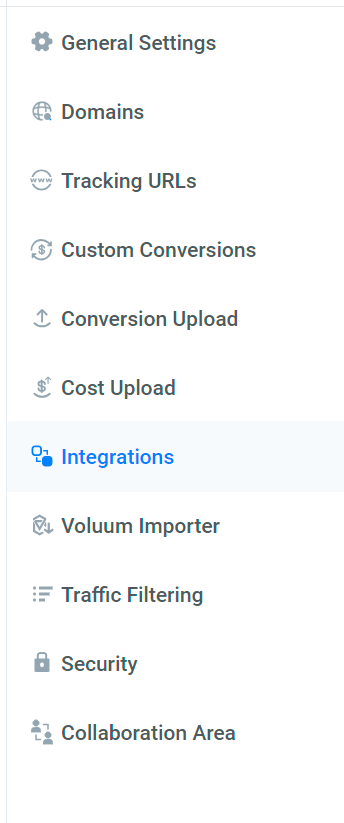
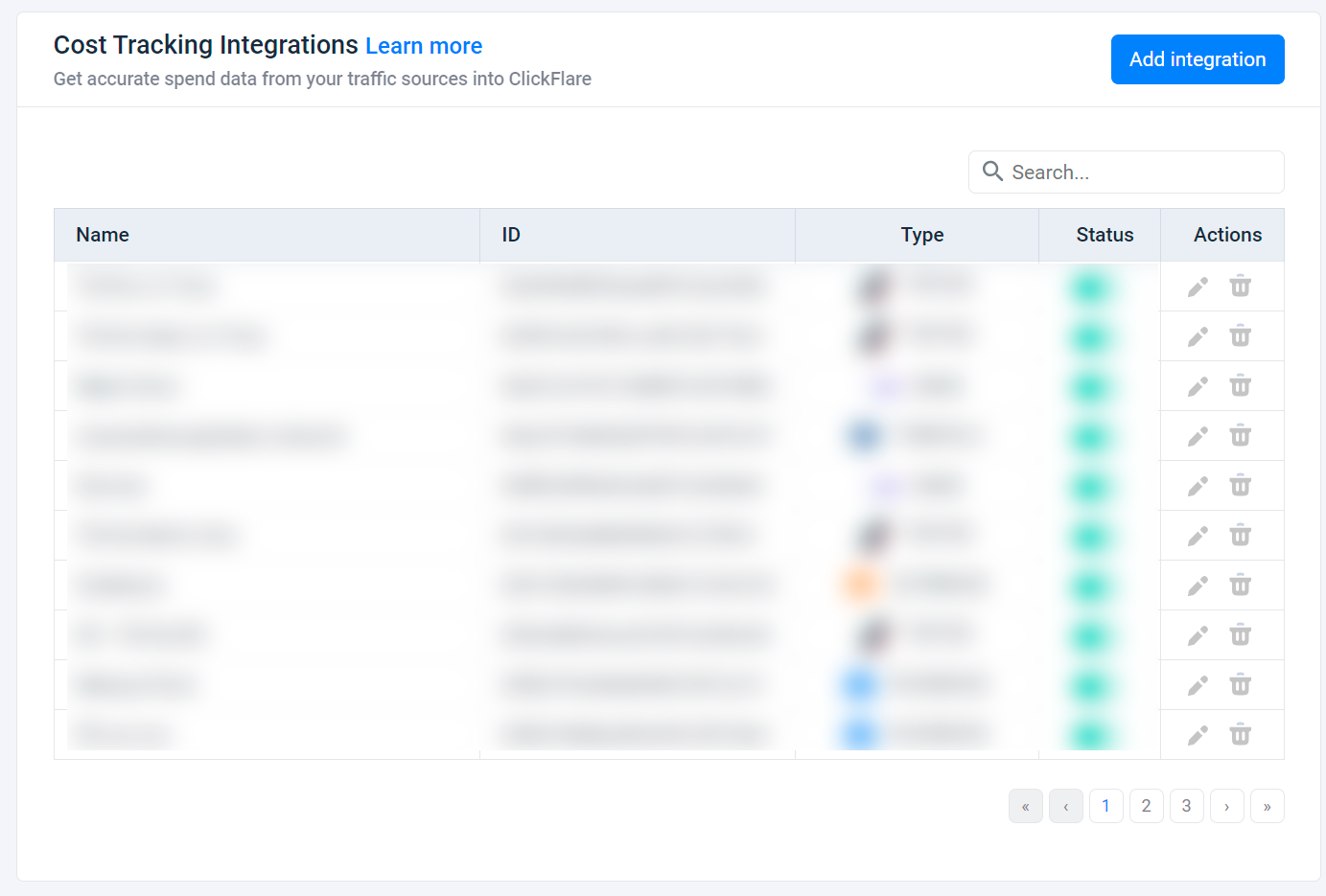

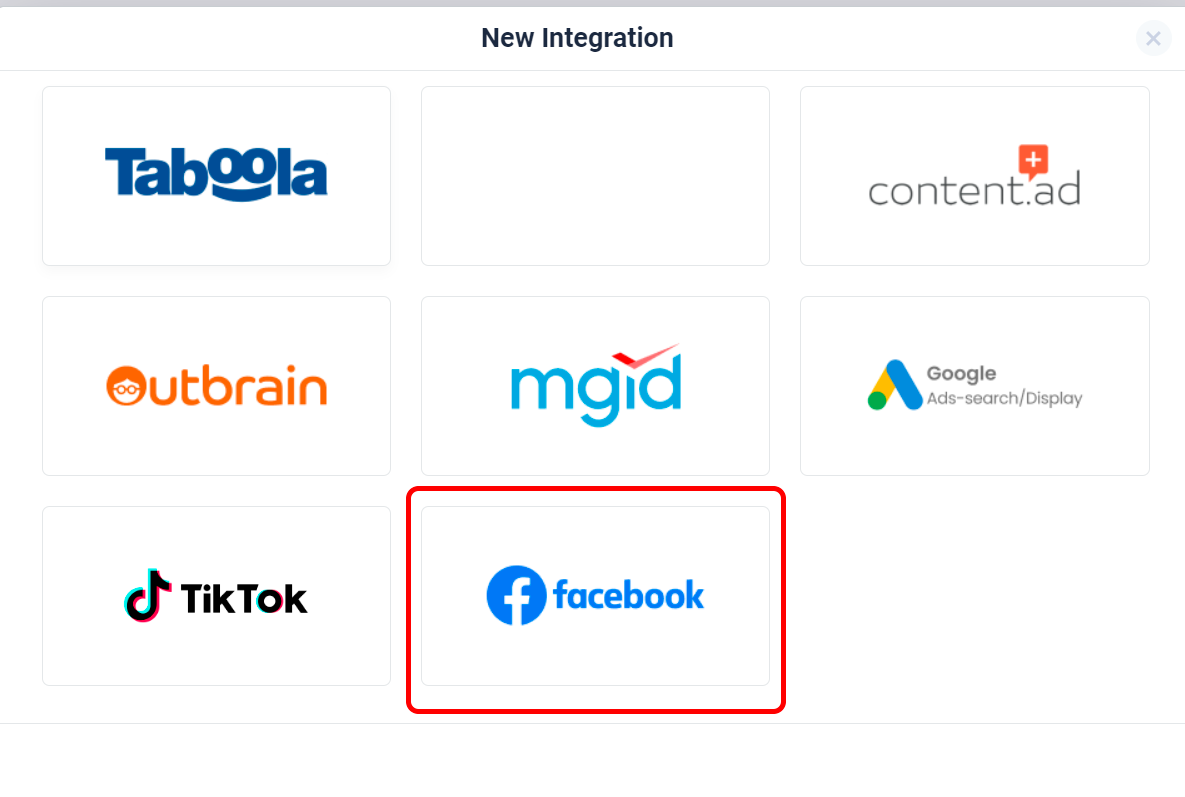
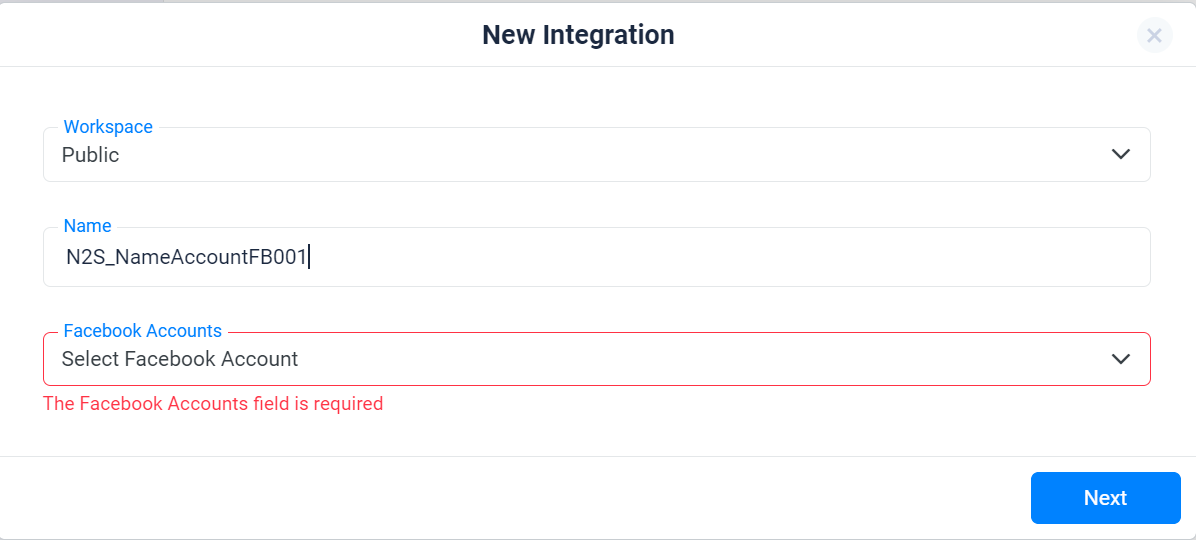
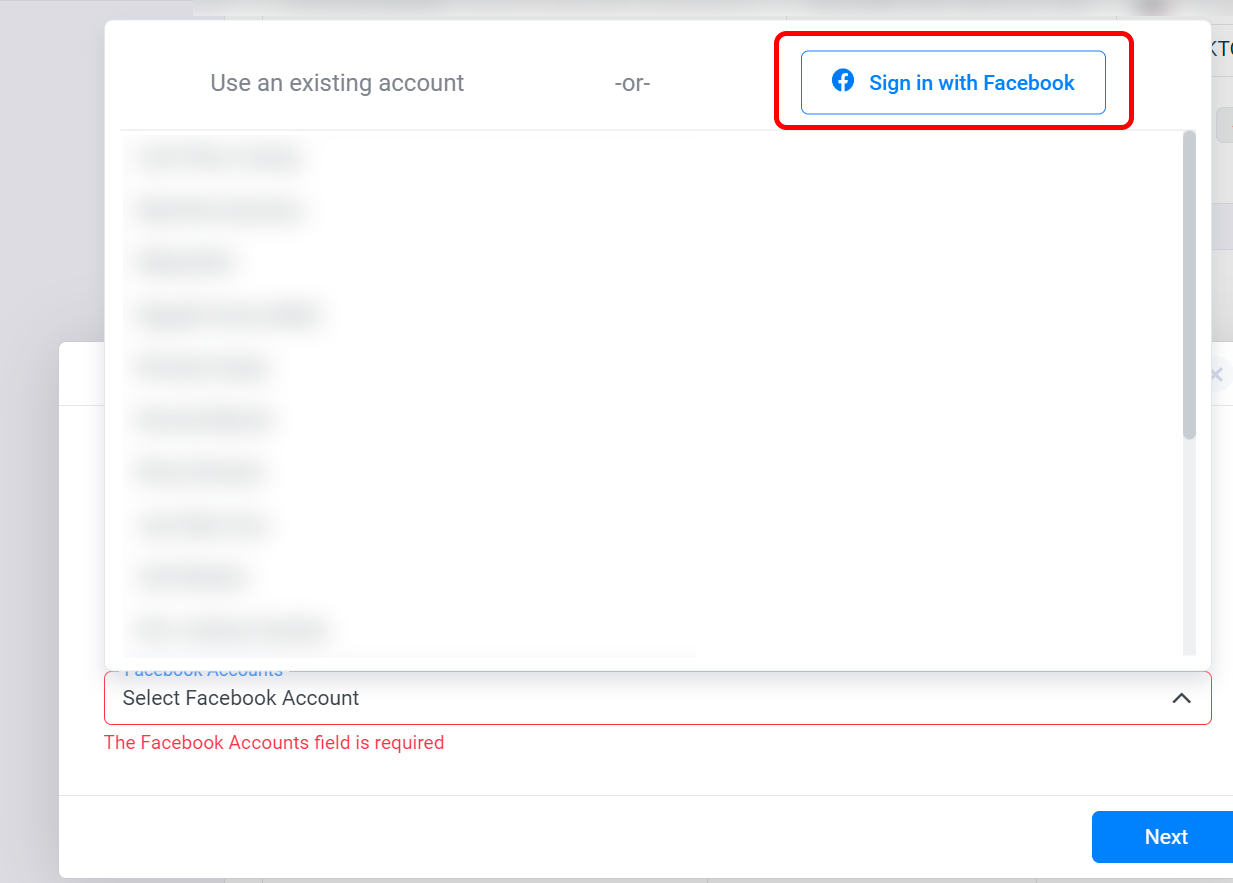
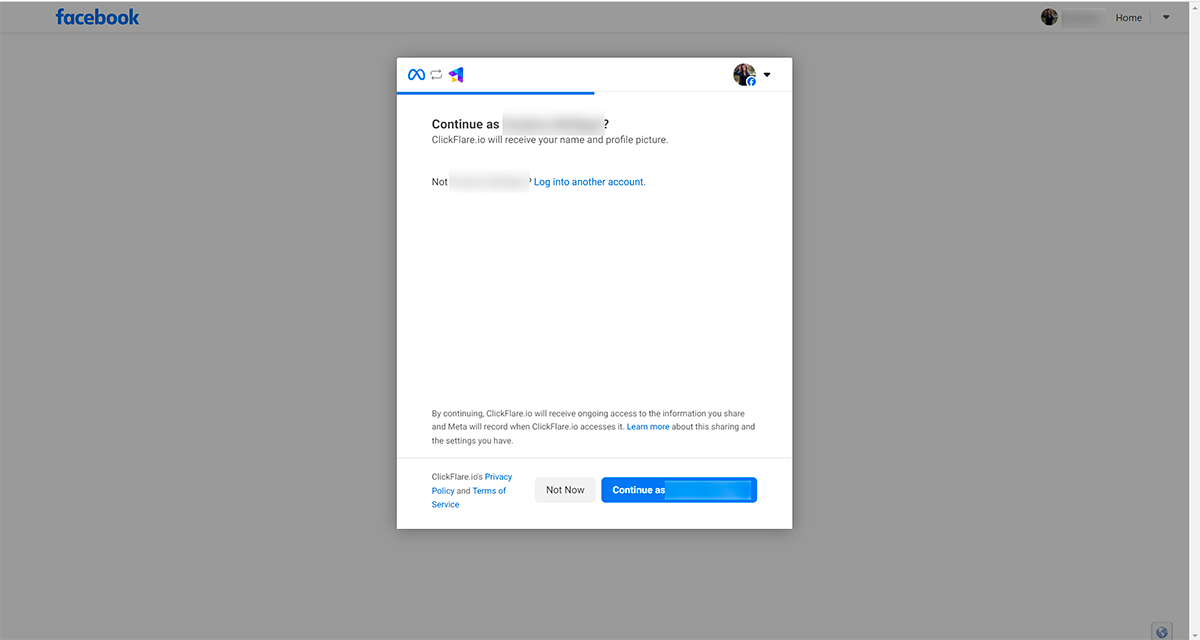
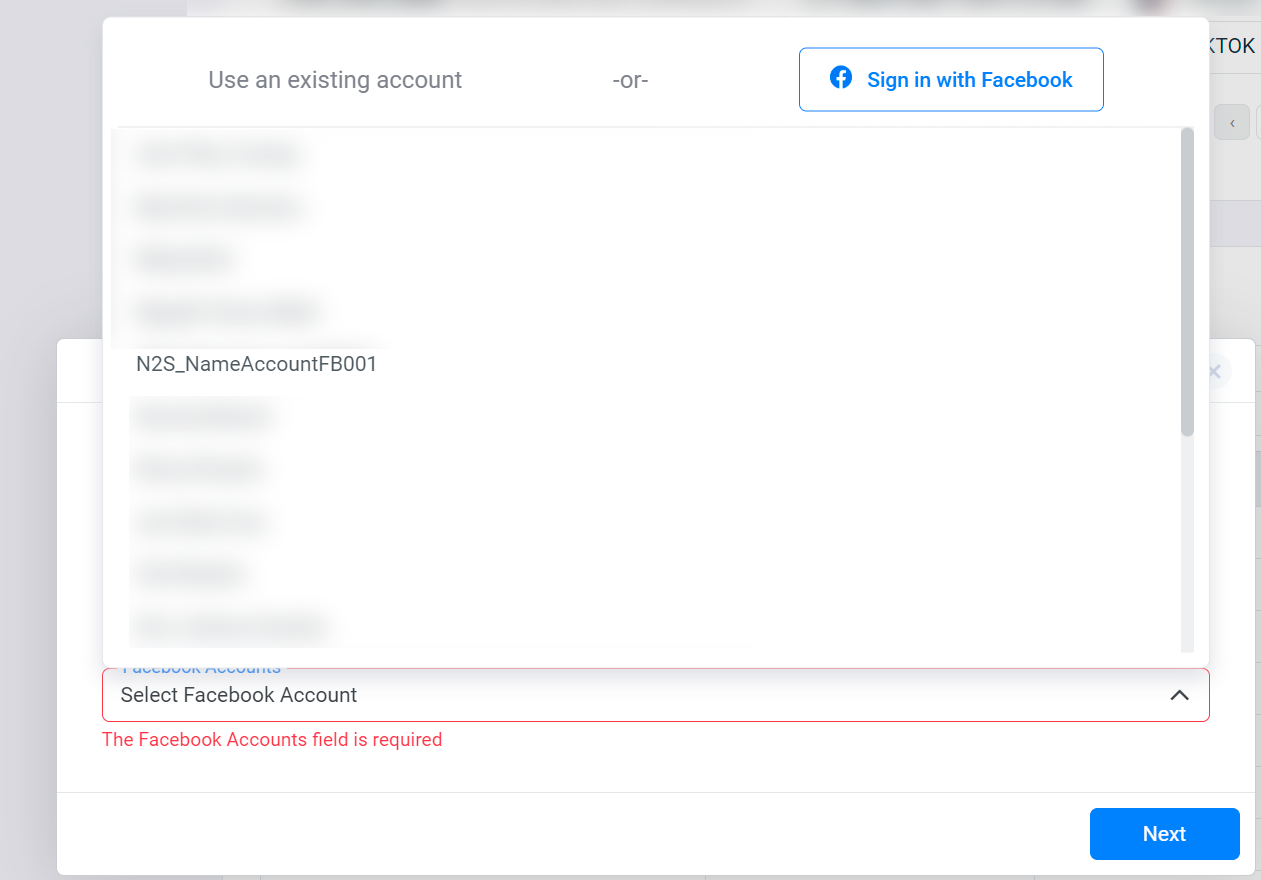
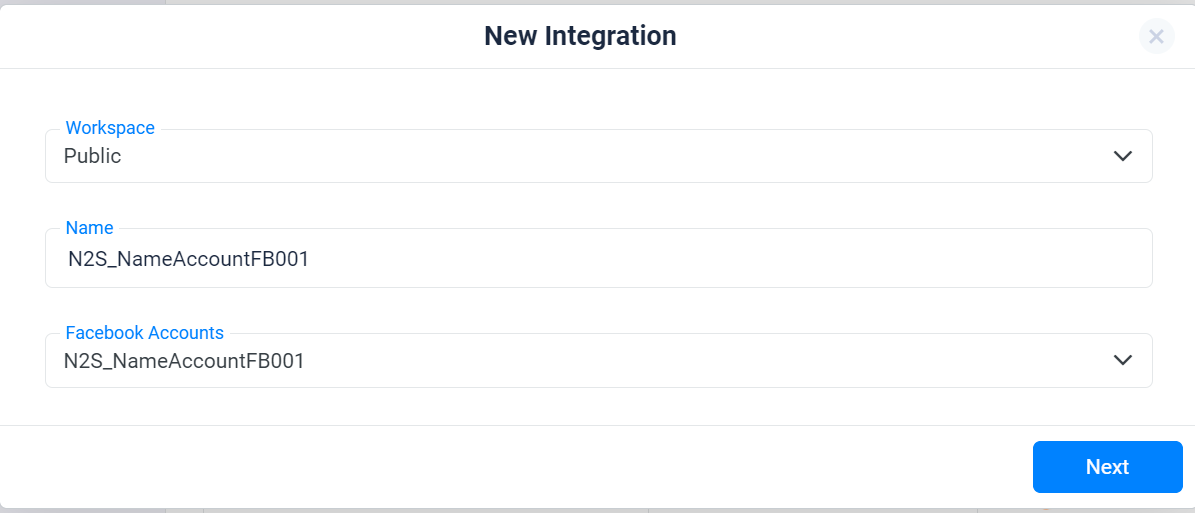
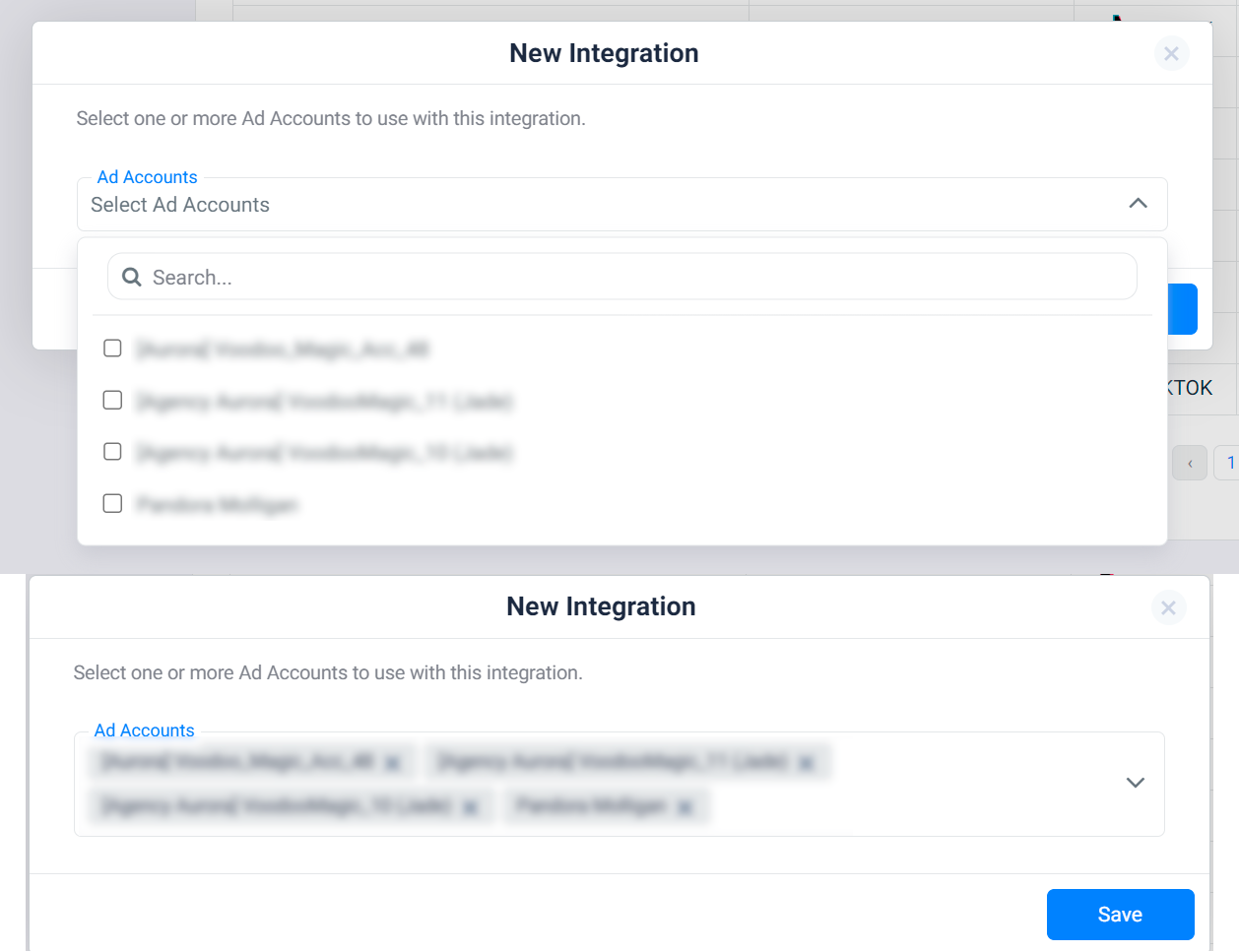
Для одного БМ предусмотрен только 1 источник трафика в CF. Если у вас более одного, каждый новый БМ нужно подключать как новый тип источника.


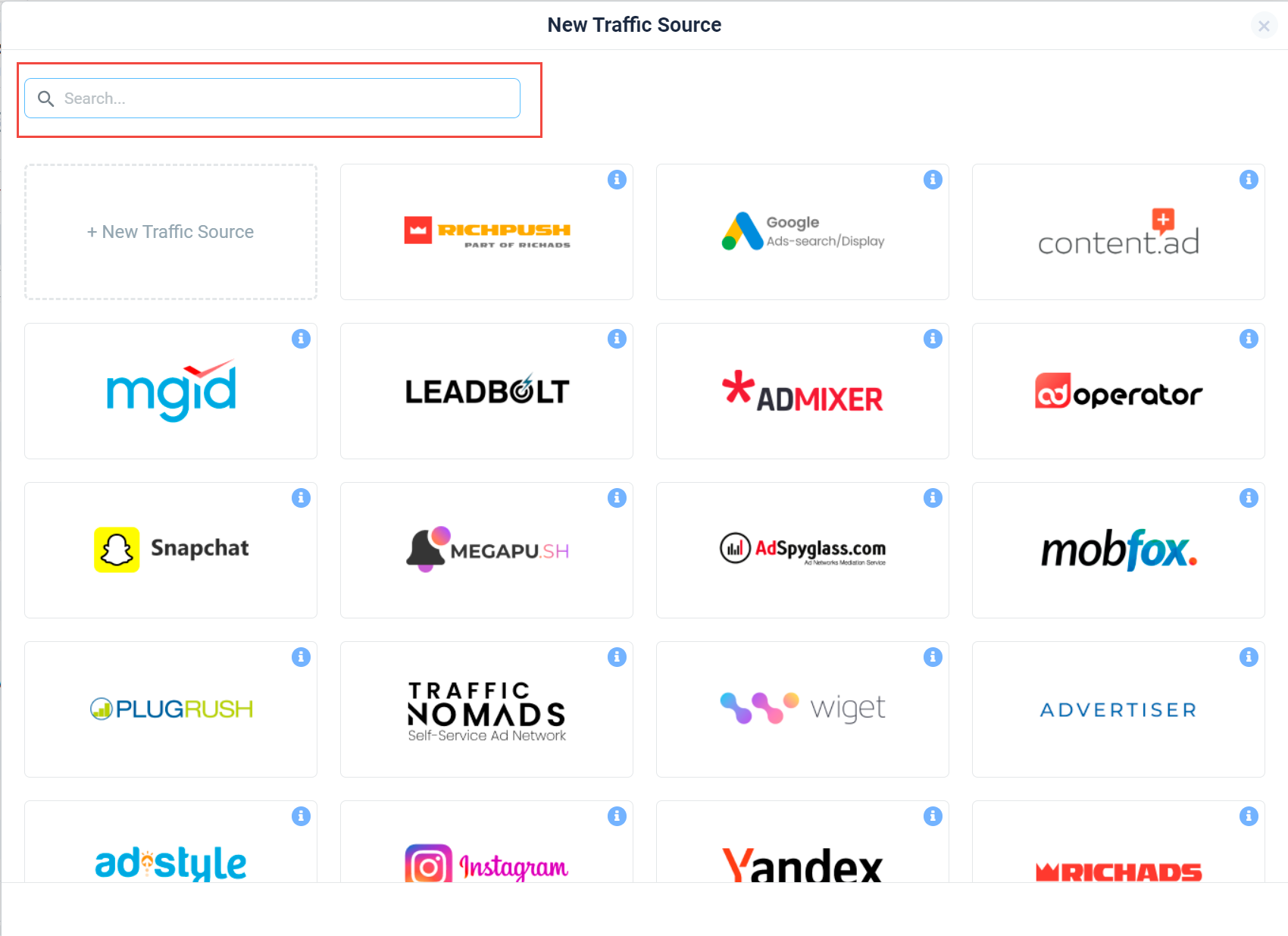
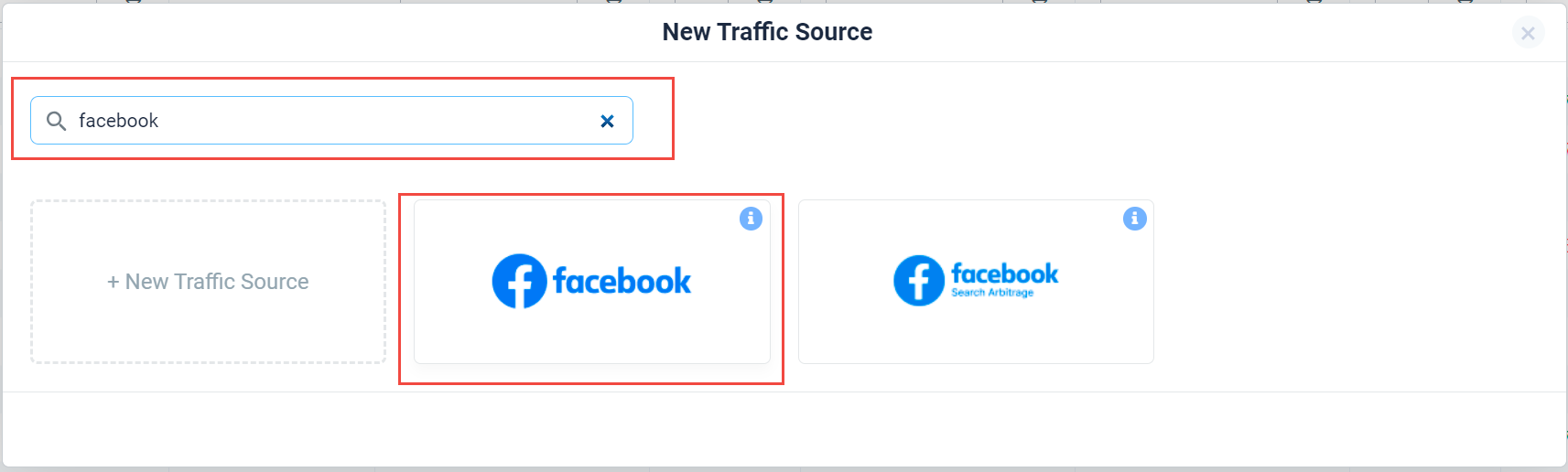
Рабочая область - Опционально. Будет удобно для случаев, когда есть отдельная область для команды/баера ;
Название источника - нужно указывать для удобства идентификации баера, а так же построение ссылок для конкретного БМа, чтобы получать косты с компании. Например: FBMAX101010 (В данном случае цифры служат для идентификации айди БМ);
Валюта - важно указывать валюту аккаунта, в противном случае КФ будет не правильно считать ваши затраты. Примером могут быть - какие-нибудь туземские тугрики с суммами от 1000, что может быть эквивалетным к 10 долларам США, как то время без этой настройки вы будете видеть спенд как 1000$, а не 10